| همس الكمبيوتر والبرامج و الأنترنت كل ما يخص جهازك من برامج وشروحات وغيره تجدها هنا |

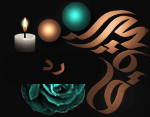 | |
    17 - 2 - 2014, 12:22 AM
17 - 2 - 2014, 12:22 AM
| | | | | | |  |  عضويتي
» 3796 عضويتي
» 3796 |  جيت فيذا
» 27 - 1 - 2014 جيت فيذا
» 27 - 1 - 2014 |  آخر حضور
» 25 - 12 - 2014 (04:11 AM) آخر حضور
» 25 - 12 - 2014 (04:11 AM) |  فترةالاقامة »
4054يوم
فترةالاقامة »
4054يوم
|  المستوى » $6 [
المستوى » $6 [    ] ]
|  النشاط اليومي » 0.01
النشاط اليومي » 0.01 |  مواضيعي » 9 مواضيعي » 9 |  الردود » 48 الردود » 48 |  عددمشاركاتي » 57 عددمشاركاتي » 57 |  نقاطي التقييم » 53 نقاطي التقييم » 53 |  ابحث عن » مواضيعي ❤
ردودي
ابحث عن » مواضيعي ❤
ردودي |  تلقيت إعجاب » 0 تلقيت إعجاب » 0 |  الاعجابات المرسلة » 0 الاعجابات المرسلة » 0 |  الاقامه »
الاقامه » |  حاليآ في »
حاليآ في » |  دولتي الحبيبه » دولتي الحبيبه »  |  جنسي » جنسي »  |  العمر »
سنة العمر »
سنة
|  الحالة الاجتماعية » الحالة الاجتماعية » |  التقييم
»
التقييم
»  |  مشروبى المفضل » مشروبى المفضل »  |  الشوكولاته المفضله » الشوكولاته المفضله »  |  قناتك المفضلة » قناتك المفضلة »  |  ناديك المفضل » ناديك المفضل »  |  سبارتي المفضله » سبارتي المفضله »  |  |  | | | |
شرح بالصور كيفية ضغط الملفات بإستخدام برنامج winrar
 
 رنامج وينرار WINRAR يعتبر ممن أفضل برنامج فك الضغط ويحتوى أيضا على العديد من الوظائف الأخرى , ويمتاز البرنامج وينرارWINRAR بالسرعة كما أنه يدعم معظم أنواع الملفات مثل ZIP , ISO RAR وغيرهم ... ويقوم البرنامج وينرار بضغط الصور والفيديوهات والصوت ... بالإضافة إلى ضغط مساحة الملف المطلوب إلى أقل من ربع مساحته الأصلية دون حدوث تلف فيه ,,وفى هذا الموضوع سنتعرف على كيفية فك وضغط الملفات بواسطة برنامج وينرار WINRAR 1- كيف تفتح ملفات بصيغة RAR رنامج وينرار WINRAR يعتبر ممن أفضل برنامج فك الضغط ويحتوى أيضا على العديد من الوظائف الأخرى , ويمتاز البرنامج وينرارWINRAR بالسرعة كما أنه يدعم معظم أنواع الملفات مثل ZIP , ISO RAR وغيرهم ... ويقوم البرنامج وينرار بضغط الصور والفيديوهات والصوت ... بالإضافة إلى ضغط مساحة الملف المطلوب إلى أقل من ربع مساحته الأصلية دون حدوث تلف فيه ,,وفى هذا الموضوع سنتعرف على كيفية فك وضغط الملفات بواسطة برنامج وينرار WINRAR 1- كيف تفتح ملفات بصيغة RAR

باٍستخدام برنامج وين رار قم بالنقر على الزر الأيمن للماوس على الملف المطلوب فتحه ثم بعد ذلك ستظهر قائمة إختر منها الأمر OPEN كما فى الصورة....بعد ذلك
ستفتح لك نافذة برنامج وين رار بها جميع محتويات الملف المضغوط ...


2- كيفية فك الملف المضغوط....
إذا أردت إستخراج محتوى الملف المضغوط , عن طريق النقر بالزر الأيمن للماوس وإختيار الأمر EXTRACT FILES
ويمكنك إختيار الأمر EXTRACT HERE إذا أردت إستخراج المحتوى فى المكان الموجود فيه الآن , أما إذا أردت إستخراج محتوى الملفات من أماكن مختلفة فيمكنك
ذلك عن طريق إختيار EXTRACT FILES ومن ثم إختيار المكان المطلوب , كما فى الصورة.


3- كيف تقوم بعمل ملف مضغوط بواسطة البرنامجWINRAR
أولا حدد مكان الملف الذى ترغب فى ضغطه ,, يمكنك إختيار أكثر من ملف وكلما كبر حجم الملف كلما استغرق الأمر وقتا أطول لعملية ضغط الملف.. قم النقر بالزر
الأيمن للماوس على الملف الذى تريد ضغطه ثم إختر الأمر ADD TO ARCHIVE ...بعد ذلك سيتم توجيهك إلى واجهة برنامج WINRAR وين رار والتى ستتيح لك
طريقة التعديل التى تريدها لإنشاء ملف مضغوط.. كما ترى فأنا أختار دائما طريقة الضغط BEST لأنني سأحصل على أفضل نتائج من الضغط كما أنني سأحصل
على ملفات صغيرة الحجم ...

لاحظ أنه يمكن الإختيار بين STORE ,, FASTEST ,, GOOD ,, BEST .. وتأكد من أن يكون صيغة الضغط فى وضع RAR ,, وتأكد أيضا من إسم الملف ARCHIVE NAME
....يمكنك عمل كلمة سر لملفك المضغوط ,, عن طريق النقر على ADVANCED ثم إختيار زر SET PASS WORD....ستظهر لك نافذة جديدة عن طريقها يمكنك إضافة
كلمة سر ,, سيتطلب منك إدخال كلمة السر مرتين.. تذكر ألا تنسى كلمة السر...وفى تلك الخطوة ستجد خاصية التعليقات COMMENTS والتى تسمح لك بإضافة
تعليق على ملفاتك ...

الآن , قد إنتهينا من عمل الملف المضغوط ,, كل ما عليك فعله هو الإنتقال إلى GENERAL للعودة مرة أخرى ثم النقر على OK ,مرة أخرى إذا أردت ضغط ملف ذو
مساحة أكبر , فعملية الضغط ستستغرق وقتا أطول

الخلاصة : أن برنامج WIN RAR قادر على العمل مع صيغ كثيرة والعمل على أنظمة تشغيل مثل لينكس ,, FREE BSD ,, أو ماك OS .. ومن تجربتي الشخصية
فالبرنامج لدى منذ 10 سنوات ولم أواجه مشكلة معه..

الموضوع الأصلي :
شرح بالصور كيفية ضغط الملفات بإستخدام برنامج winrar || الكاتب :
مشتاقه لضمته || المصدر :
شبكة همس الشوق   | | | عزيزي الزائر أتمنى انك استفدت من الموضوع ولكن من
اجل منتديات شبكة همس الشوق يرجاء ذكر المصدرعند نقلك لموضوع ويمكنك التسجيل معنا والمشاركة معنا والنقاش في كافه المواضيع الجاده اذا رغبت في ذالك فانا لا ادعوك للتسجيل بل ادعوك للإبداع معنا . للتسجيل اضغظ هنا . |  17 - 2 - 2014, 04:57 AM
17 - 2 - 2014, 04:57 AM
|
#2 |
 17 - 2 - 2014, 06:59 AM
17 - 2 - 2014, 06:59 AM
|
#3 |
 17 - 2 - 2014, 07:05 AM
17 - 2 - 2014, 07:05 AM
|
#4 |
 17 - 2 - 2014, 08:34 AM
17 - 2 - 2014, 08:34 AM
|
#5 |
 23 - 2 - 2014, 07:01 AM
23 - 2 - 2014, 07:01 AM
|
#6 |
 23 - 2 - 2014, 07:03 AM
23 - 2 - 2014, 07:03 AM
|
#7 |
 23 - 2 - 2014, 10:14 AM
23 - 2 - 2014, 10:14 AM
|
#8 |
 27 - 2 - 2014, 07:25 AM
27 - 2 - 2014, 07:25 AM
|
#9 |
 8 - 3 - 2014, 05:20 PM
8 - 3 - 2014, 05:20 PM
|
#10 |
شرح بالصور كيفية ضغط الملفات بإستخدام برنامج winrar |
الذين يشاهدون محتوى الموضوع الآن : 1 ( الأعضاء 0 والزوار 1) | | |  الأعضاء الذين قاموا بتقييم هذا الموضوع : 0
الأعضاء الذين قاموا بتقييم هذا الموضوع : 0
| لم يقوم أحد بتقييم هذا الموضوع |  تعليمات المشاركة
تعليمات المشاركة
| لا تستطيع إضافة مواضيع جديدة لا تستطيع الرد على المواضيع لا تستطيع إرفاق ملفات لا تستطيع تعديل مشاركاتك
كود HTML معطلة
| | |   الساعة الآن 05:25 PM
| | | | | | | | | | 
